Если вы используете какие-либо программы для анализа содержимого диска, то можете обнаружить, что в Windows 10 скрытая системная папка C:\Windows\Installer занимает много места: иногда сотни мегабайт, а иногда и гигабайты, отсюда и вопрос — что это за папка и что с ней можно, а чего нельзя делать.
В этой инструкции о том, можно ли удалять папку Windows\Installer, файлы в ней, к чему это может привести и есть ли возможность уменьшить занимаемое этой папкой место на жестком диске или SSD. Также может быть интересным: Как очистить место на диске C.
- Можно ли удалить C:\Windows\Installer
- Как очистить папку Windows\Installer в Windows 10
- Видео инструкция
Можно ли удалять файлы из C:\Windows\Installer в Windows 10
Если вы загляните в папку C:\Windows\Installer (папка скрыта по умолчанию, но в нее легко попасть, введя в адресную строку проводника путь к папке, либо включив показ и скрытых и защищенных системных файлов Windows 10), в ней вы обнаружите набор файлов с расширениями .msi и .msp, а также папки: состоящие из кодов и отдельные с расширением .tmp.

Можно ли это всё удалить? Короткий ответ: нет, не следует. Вы можете безопасно удалить лишь папки .tmp, но они и не занимают много места. Однако, существует возможность в какой-то степени очистить эту папку, о чем в следующем разделе.
А сначала о том, что представляют собой эти файлы в Windows\Installer — это файлы установщиков программ (тех, что установлены на вашем компьютере), использующих для установки службу «Установщик Windows» и они используются когда программа обновляется или когда вы её, наоборот, удаляете через «Панель управления» — «Программы и компоненты». Также они могут использовать для функции «Исправить установку». Соответственно, при их удалении могут возникнуть проблемы при выполнении этих задач.
Как очистить папку Windows\Installer
Иногда случается, что в этой папке присутствуют установщики программ .msi и .msp, более не используемые нигде в системе и такие файлы можно удалить, но для этого нужно определить, какие именно это файлы. Примечание: теоретически далее описанные шаги могут привести к нежелательным последствиям.
Для этого можно использовать бесплатную утилиту PatchCleaner, официальный сайт разработчика — https://www.homedev.com.au/Free/PatchCleaner (для загрузки используйте вкладку «Downloads» в верхней части описания программы).
После запуска PatchCleaner, утилита проанализирует содержимое указанной папки и, если среди файлов в C:\Windows\Installer окажутся файлы, которые более не используются (они будут отображены в разделах «Excluded by filters» и «Orphaned». Такие файлы можно сразу удалить (Delete) или переместить в указанную папку «Move» (лучше сначала использовать второй вариант, чтобы убедиться, что всё работает как прежде).

Также, если нажать по «Details» рядом с количеством найденных файлов, в том числе используемых в настоящее время (still used), можно увидеть информацию о том, каким программам соответствуют найденные файлы .msi и .msp, сколько места на диске они занимают и, возможно, принять решение об удалении некоторых из этих программ, если вы ими более не пользуетесь и они не требуются для правильного функционирования другого ПО.

Видео инструкция
Надеюсь, информация была полезной. К слову, о больших папках в Windows 10: вы можете очистить папку DriverStore\FileRepository.
Привет всем! Очень часто читатели интересуются, можно ли удалить папку Windows Installer из операционной системы, так как её содержимое занимает на диске (C:) более 5 Гб и находятся в ней файлы с весьма странными названиями. Друзья, удалять данную папку ни в коем случае нельзя, но её можно уменьшить в размере с помощью очистки, а лучше и вовсе переместить с раздела (C:) на другой раздел или физический диск.
По моему опыту, обращают внимание на эту папку в основном только тогда, когда на диске (C:) заканчивается свободное пространство, а увеличить его за счёт другого диска по каким-либо причинам нельзя. Тогда пользователи пускаются в эксперименты: производят процесс очистки, переносят на другой диск файл подкачки, отключают спящий режим, уменьшают размер корзины, но это помогает лишь на время и тогда начинается исследование диска (C:) с помощью специальных утилит анализа дискового пространства. Эти приложения быстро показывают самые большие объекты на системном диске, среди которых обычно оказываются папки: C:\Windows\WinSxS и C:\Windows\Installer, последняя удаляется без проблем, вот только спустя некоторое время с виндой начинает твориться что-то неладное, при попытке удаления какой-нибудь программы выходят различные ошибки.
Дело в том, что в этой папке хранится информация о всех программах, обновлениях, исправлениях, распространяемых пакетах и других компонентах, установленных в вашей Windows. Да, данная папка может занимать более 5 Гб дискового пространства, но если её удалить, система перестанет владеть информацией об установленных приложениях, последствия этого могут быть самые разные, но все они достаточно неприятные. Поэтому удалять каталог Installer ни в коем случае нельзя, но его можно значительно уменьшить, так как в нём кроме необходимых системе компонентов хранятся и отработавшие своё файлы. Определить, что можно удалить в этой папке, а что нет, сможет специальная программа. Также существует более кардинальный вариант, это перенести папку Installer на другой раздел HDD или другой физический диск.
Итак, каталог Windows Installer является не просто скрытой папкой. Всё его содержимое относится к защищённым системным файлам! Чтобы увидеть папку, включите в системе отображение защищённых системных файлов,
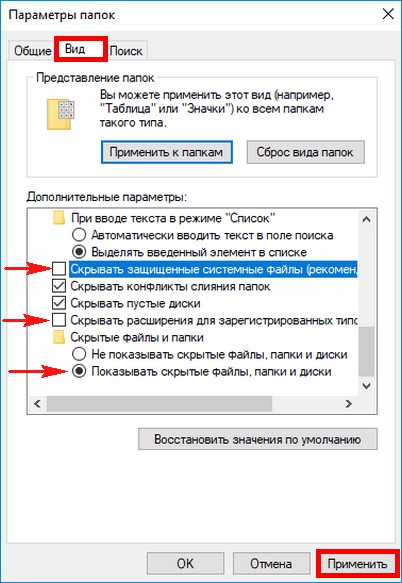
В моём случае размер папки почти 6 Гб. Многовато.
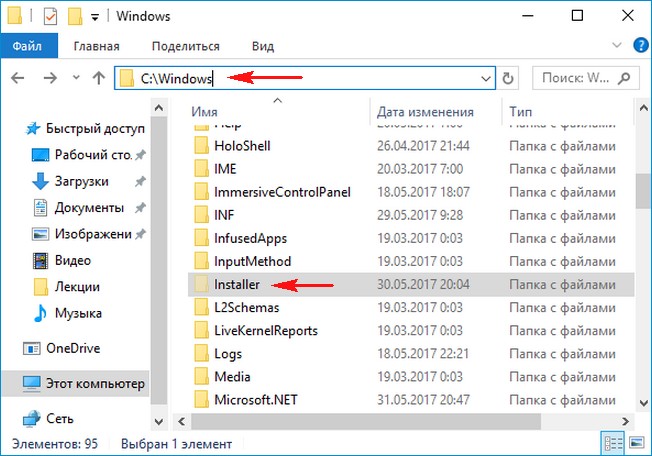
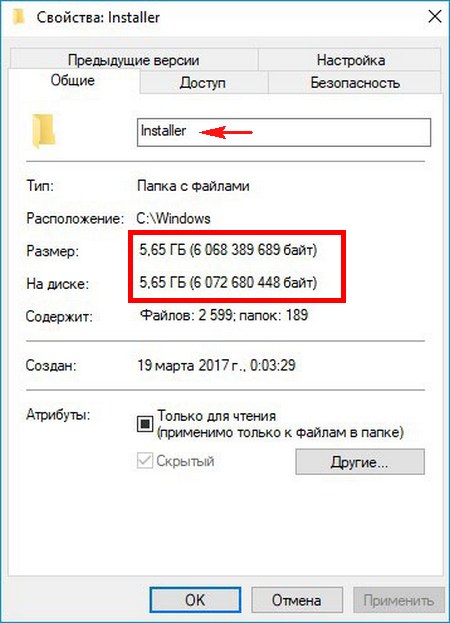
Скачиваем программу
PatchCleaner
на моём облачном хранилище, устанавливаем и запускаем её.
Происходит моментальный анализ каталога Windows Installer.
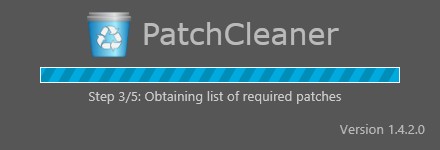
Информация 273 files still used, 3.91 Gb, говорит сколько файлов еще необходимы системе и их удалить не получится.
Информация files are orphaned, 2.18 Gb, сколько файлов можно удалить.
Жмем «Delete» и программа начинает работать.
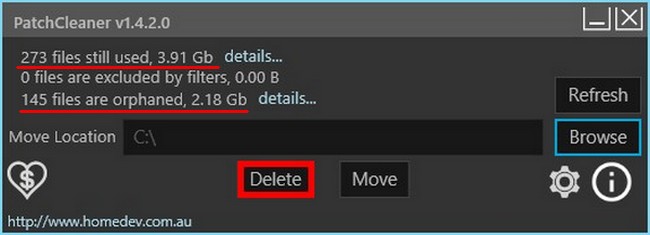
Yes
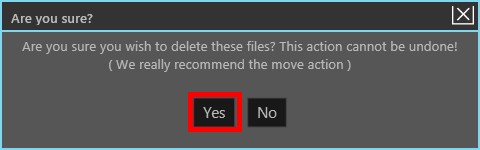
ОК
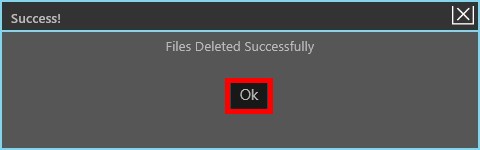
В папке C:\Windows\Installer осталось 273 файла общим размером 3.91 Gb.
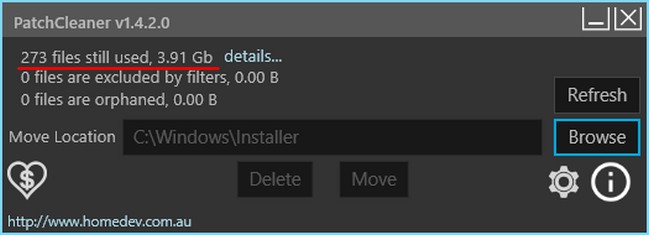
Как видим, размер папки после очистки всё равно достаточно большой и если вы захотите перенести её на другой диск, то сделать это можно так.
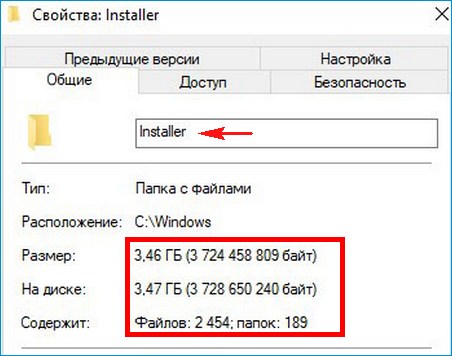
Можно ли удалять папку «Installer»
При продолжительном использовании операционной системы можно заметить, что место на системном диске заканчивается, а очистка кеша и удаление ненужного софта не решают проблему, связанную с нехваткой памяти. У некоторых пользователей каталог под названием «Installer» занимает довольно много пространства, а если его открыть, то можно увидеть различные файлы с расширением MSI, TMP и MSP.
Размер папки «Installer» может разрастись до десятков гигабайт, особенно в тех случаях, когда регулярно скачиваются обновления для операционной системы и разное ПО. Здесь накапливаются инсталляторы и компоненты программ, патчи, апдейты, исправления и данные, которые используются для непосредственной установки и деинсталляции этих программ.
Если при использовании различных анализаторов места отображается информация, что папка «Installer» занимает много места, следует попробовать ее почистить. Конечно, сама папка легко удаляется с помощью стандартных способов, но делать этого мы крайне не рекомендуем, поскольку в результате гарантированно появятся различные проблемы не только с установленными программами, но и самой системой, и последствия могут быть непредсказуемые.
Сразу следует отметить, что каталог «Installer» по умолчанию скрыт, поэтому для просмотра содержимого потребуется включить отображение скрытых элементов. Как это сделать, читайте в нашем отдельном руководстве.
Подробнее: Отображение скрытых папок в Windows 10
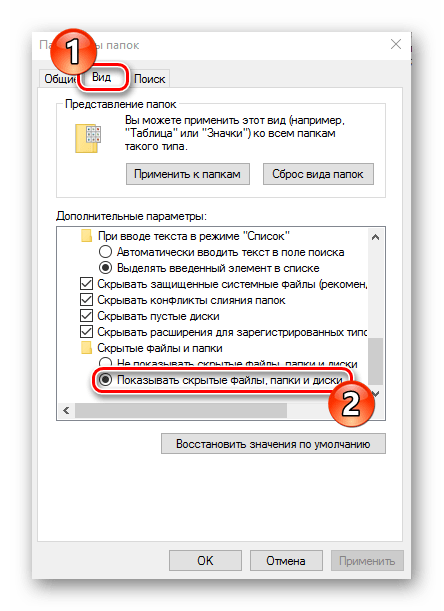
Файлы и папки с расширением TMP можно удалять без опасений, поскольку это временные данные, но они занимают мало места, поэтому их очистка не сильно изменит ситуацию.
Тем не менее, помимо важных файлов, необходимых для работы софта и системы, в папке «Installer» располагаются и такие данные, которые уже утратили актуальность. Только делать это нужно не вручную, а лучше воспользоваться специализированными утилитами, которые анализируют операционку и выявляют, какие файлы можно удалить без ущерба работоспособности Windows 10. Об этом мы поговорим в следующем разделе данной статьи.
Очистка папка «Installer»
Сразу следует отметить, что использование встроенной утилиты «Очистка диска» не даст никаких результатов, поскольку инструмент попросту не проверяет папку «Installer», поэтому, как уже говорилось, потребуется прибегнуть к помощи софта от сторонних разработчиков. Одним из наиболее популярных решений является бесплатная утилита PatchCleaner.
В теории даже использование специализированного программного обеспечения может привести к нежелательным результатам, поэтому предварительно лучше создать точку восстановления системы, что поможет откатить ее состояние к тому, что было до проверки и очистки файлов из папки «Installer».
Подробнее: Инструкция по созданию точки восстановления Windows 10
Скачать PatchCleaner с официального сайта
- Нажмите на кнопку выше, чтобы перейти к скачиванию инсталляционного файла утилиты с официального сайта разработчика. Перейдите на вкладку «Downloads».
- Подтвердите, что вы не робот, с помощью капчи, затем загрузите последнюю версию софта (на момент написания статьи — это версия 1.4.2.0), кликнув по кнопке «Download».
- После завершения скачивания запустите загруженный файл, дважды кликнув по нему.
- Подтвердите начало установки нажатием кнопки «Да».
- Кликните по кнопке «Next» в появившемся приветственном окне.
- Отметьте пункт «I Agree», чтобы подтвердить согласие на использование лицензии, и продолжите установку.
- Если требуется, выберите путь для установки утилиты, нажав на кнопку «Browse» и выбрав адрес через «Проводник».
- Продолжите установку, нажав на «Next», затем по завершении выберите «Close», чтобы выйти из мастера пошаговой установки.
- Запустите установленную утилиту и дождитесь окончания анализа системной папки.
- Те файлы из папки «Installer», которые не используются, отобразятся в строках «excluded by filters» и «orphaned».
- Эти файлы можно сразу удалить (кнопка «Delete») либо переместить в другое местоположение на диске («Move»). Рекомендуем сначала использовать функцию перемещения — это позволит убедиться, что после отсутствия файлов Виндовс и программы будут работать корректно. Спустя какое-то время (несколько дней или месяц — зависит от частоты использования ПК и установленного софта) их уже можно удалить обычным способом, чтобы освободить место на компьютере.
- Чтобы изменить папку для временного перемещения файлов из расположения «Installer», достаточно нажать на кнопку «Browse», затем указать нужный путь в открывшемся окне штатного «Проводника». Это может быть даже другой логический или физический диск.
- Также утилита предоставляет подробную информацию обо всех найденных в папке файлах, в том числе и тех, которые еще используются («still used»). Кликните по кнопке «details», чтобы посмотреть более детальные сведения.
- В новом окне вы увидите, сколько весит тот или иной файл, какой программе соответствует, расширения и другую информацию. Может быть, это поможет решить самостоятельно, какие файлы можно удалить.
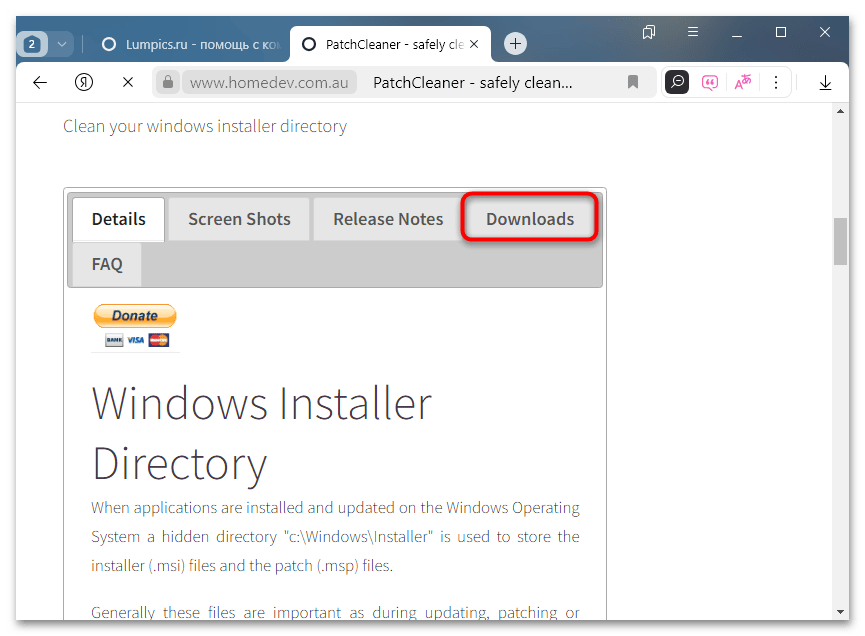
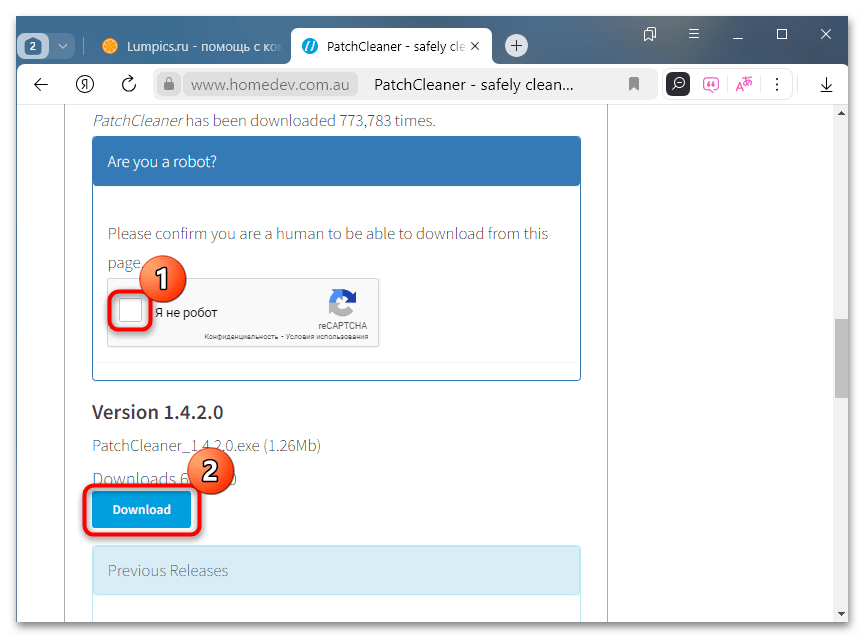
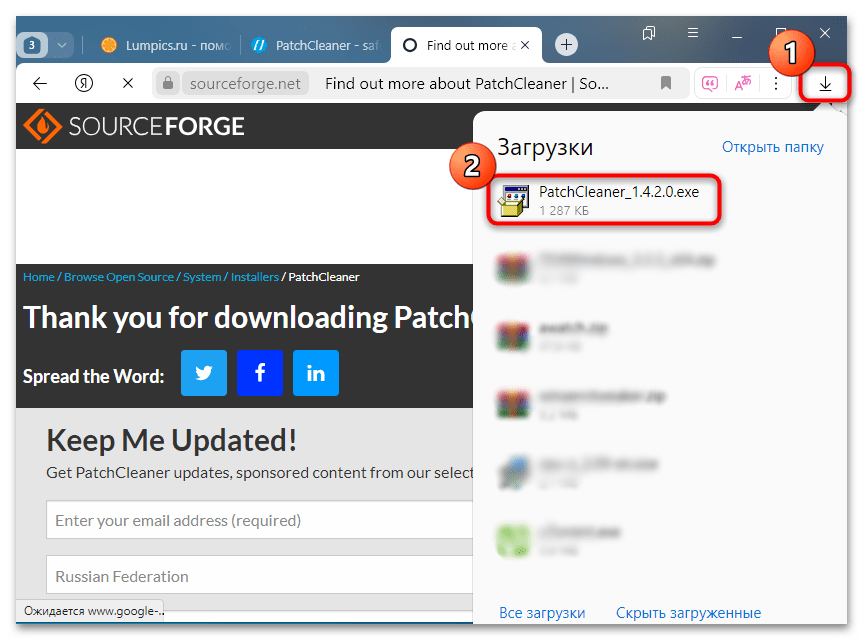
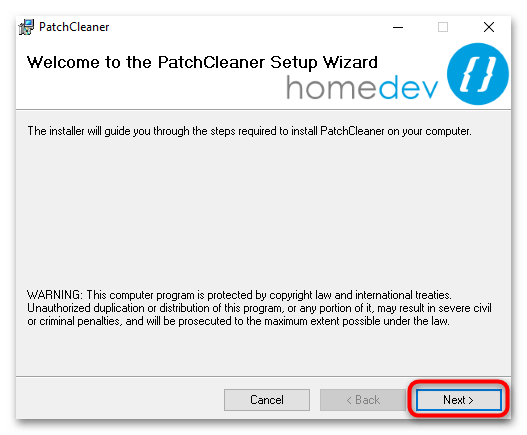
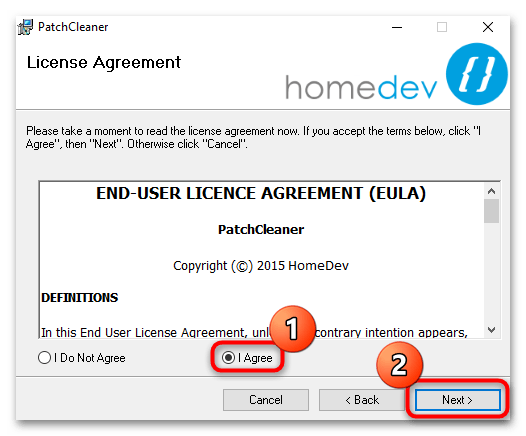
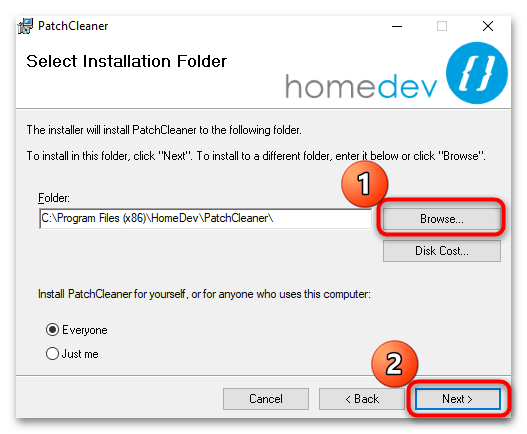
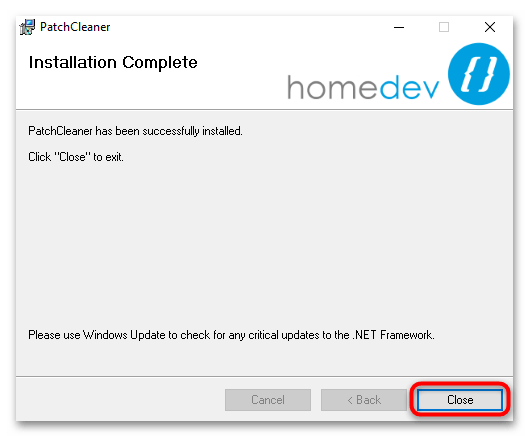
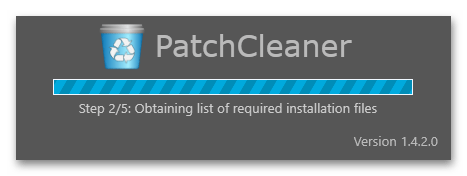
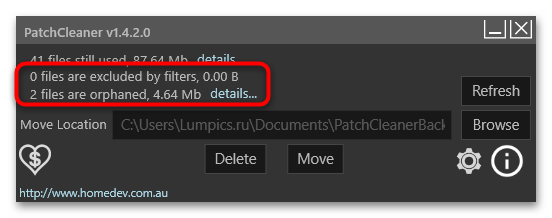
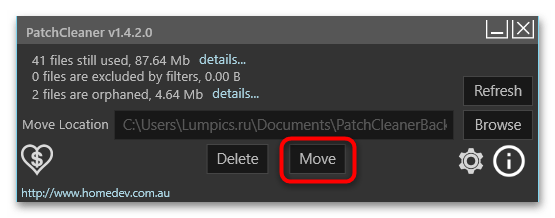
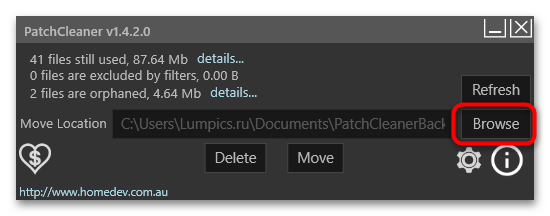
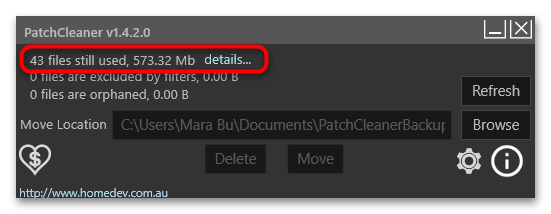
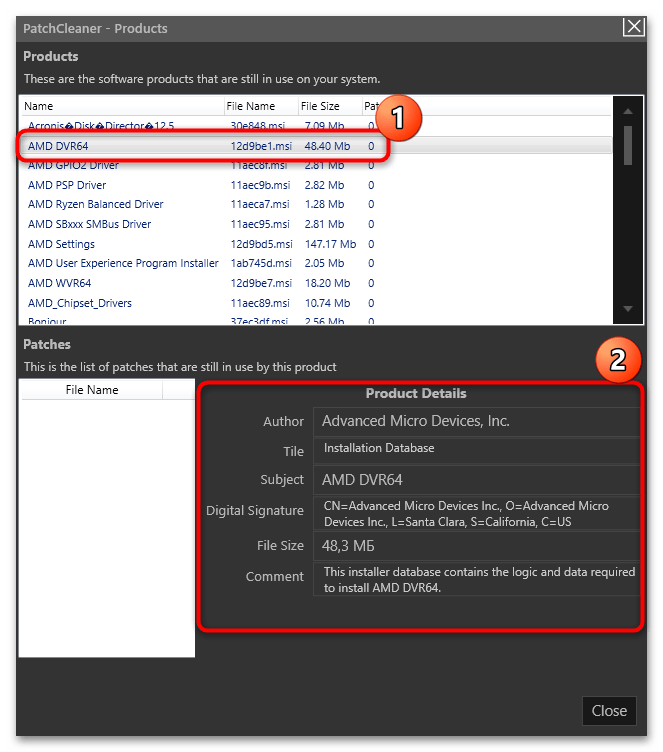
Если данных для удаления нет из-за того, что все файлы важны для функционирования системы и установленного ПО, а место на системном диске заканчивается, можно расширить пространство локального раздела, ведь для стабильной работы Виндовс требуется не менее 15 ГБ пространства. Делается это с помощью предустановленной утилиты или стороннего софта, о чем более развернуто мы писали ранее.
Подробнее: Расширяем системный диск в Windows 10
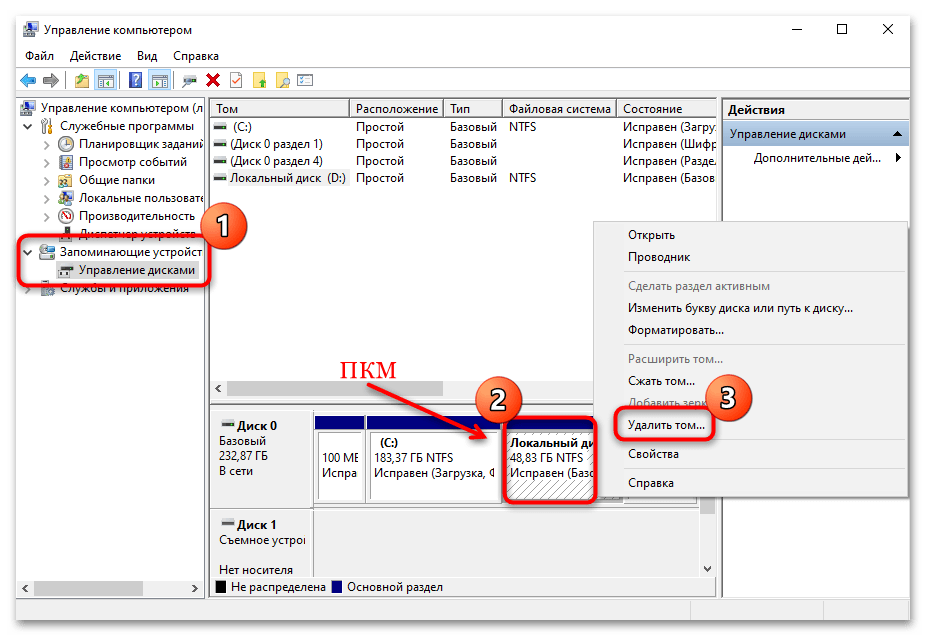
Наша группа в TelegramПолезные советы и помощь
На чтение3 мин
Опубликовано
Обновлено
Установщик Windows — это важная часть операционной системы, которая отвечает за инсталляцию и обновление компонентов. Он автоматически загружает и устанавливает исправления, патчи и дополнительные программы, необходимые для безопасной и эффективной работы системы. Все это делается для того, чтобы обеспечить пользователю максимально стабильную и безопасную среду.
Но что делать, если у вас возникла необходимость удалить исправления установщика Windows? В таком случае, следует быть предельно осторожным, так как удаление важных компонентов может привести к непредсказуемым последствиям. Однако, есть несколько ситуаций, когда удаление исправлений может быть оправдано.
В первую очередь, стоит отметить, что удаление исправлений установщика Windows может привести к снижению системной безопасности. Установка новых исправлений обычно закрывает уязвимости, которые могут использоваться злоумышленниками для взлома системы. Поэтому перед удалением исправлений, стоит тщательно оценить риски и возможные последствия.
В целом, удаление исправлений установщика Windows не рекомендуется для большинства пользователей, так как это может привести к неправильной работе системы и нарушению ее безопасности. Всегда следует проконсультироваться с опытным специалистом, прежде чем принимать подобное решение.
Последствия удаления исправлений установщика Windows
Однако, если вы решите удалить исправления установщика Windows, это может привести к нежелательным последствиям. Вот несколько причин, почему удаление исправлений установщика Windows не рекомендуется:
- Появление ошибок при установке программ. Установщик Windows обеспечивает корректную и стабильную установку программного обеспечения. Удаление исправлений установщика может привести к возникновению различных ошибок при установке программ, что может испортить работу операционной системы Windows.
- Уязвимости системы безопасности. Исправления установщика Windows часто содержат исправления для выявленных уязвимостей в данном сервисе. Удаление этих исправлений может привести к угрозе системе безопасности, так как злоумышленники могут использовать эти уязвимости для атаки на вашу систему.
- Необходимость повторной установки исправлений. Если вы удалите исправления установщика Windows, в будущем вам придется устанавливать эти исправления снова. Это может потребовать дополнительного времени и ресурсов.
В целях безопасности и стабильности работы операционной системы Windows рекомендуется оставить исправления установщика Windows без изменений и устанавливать новые исправления после их выхода.
Удаление исправлений установщика Windows может привести к:
1. Некорректной работы операционной системы. Установщик Windows содержит исправления, которые устраняют ошибки и улучшают функциональность операционной системы. Если вы удалите эти исправления, то ваша система может начать работать нестабильно и возникнуть различные ошибки.
2. Уязвимости и взломы. Исправления установщика Windows часто содержат патчи безопасности, которые защищают вашу систему от известных уязвимостей. Удаление этих исправлений может сделать вашу систему уязвимой для атак и взломов.
3. Отсутствие поддержки. При удалении исправлений установщика Windows вы отказываетесь от официальной поддержки от Microsoft. Если у вас возникнут проблемы, вы не сможете получить помощь и обновления от разработчика операционной системы.
4. Повторное скачивание и установка исправлений. Если вам все же понадобятся удаленные исправления, то вам придется повторно скачать и установить их. Это может занять значительное время и требовать дополнительных усилий.
5. Ошибки и сбои при установке новых программ и обновлений. Удаление исправлений установщика Windows может привести к несовместимости с некоторыми программами и обновлениями. В результате, при установке новых программ и обновлений могут возникнуть ошибки и сбои.
Возможность удаления исправлений установщика Windows
Часто разработчики выпускают исправления для своих программ, которые могут включать изменения в установщик Windows. Эти исправления улучшают функциональность и стабильность программы, а также могут закрывать уязвимости в системе.
Тем не менее, иногда пользователю может понадобиться удалить исправления, установленные с помощью установщика Windows. Это может быть необходимо, если исправление вызывает проблемы в работе программы или конфликтует с другим программным обеспечением.
Удаление исправлений установщика Windows может быть выполнено через «Установку/Удаление программ» в системных настройках. При этом пользователям предлагается выбрать программу, для которой они хотят удалить исправления, и выполнить соответствующие действия удаления. Важно помнить, что удаление исправлений может привести к нежелательным последствиям, таким как ухудшение функциональности программы или уязвимости в системе.
Если пользователь обнаруживает проблемы после удаления исправлений установщика Windows, то он может попробовать переустановить эти исправления или обратиться за поддержкой к разработчику программы.
В целом, установщик Windows предоставляет возможность удаления исправлений для обеспечения гибкости и контроля над установленными программами на операционной системе Windows.
